Hur byter jag till / växlar skrivskyddat läge i Excel?
Ibland, för att förhindra läsare från att byta aktiv arbetsbok av misstag, kanske du vill byta arbetsbok till skrivskyddat läge. Den här artikeln visar detaljerade steg för att växla till eller växla aktiv arbetsbok mellan skrivskyddat läge och redigeringsläge i Excel.
Växla till / växla skrivskyddat läge med växla skrivskyddad funktion
Växla till / växla skrivskyddat läge med växla skrivskyddad funktion
Funktionen Toggle Read Only kan hjälpa Excel-användare att enkelt växla aktiv arbetsbok mellan redigeringsläge och skrivskyddat läge. Den här funktionen visas dock inte i menyfliksområdet. Den här metoden hjälper dig att enkelt visa knappen Växla skrivskyddad i verktygsfältet Snabbåtkomst.
1. Klicka på pilen![]() i verktygsfältet Snabbåtkomst och välj Fler kommandon från listrutan. Se skärmdump:
i verktygsfältet Snabbåtkomst och välj Fler kommandon från listrutan. Se skärmdump:

2. Gör på följande sätt i den öppna Excel-alternativdialogrutan:
(1) Välj Kommandon finns inte i menyfliksområdet från Välj kommandon från rullgardinsmeny;
(2) Klicka för att markera Växla skrivskyddad i kommandolistan;
(3) Klicka på Lägg till knapp.

3. Klicka på OK för att visa detta Växla skrivskyddad Knappen ![]() i verktygsfältet Snabbåtkomst. Se skärmdump:
i verktygsfältet Snabbåtkomst. Se skärmdump:

4. Klicka på Växla skrivskyddad Knappen ![]() för första gången växlar aktiv arbetsbok till skrivskyddat läge; Klicka på Växla skrivskyddad Knappen
för första gången växlar aktiv arbetsbok till skrivskyddat läge; Klicka på Växla skrivskyddad Knappen ![]() återigen återställer aktiv arbetsbok redigeringsläget.
återigen återställer aktiv arbetsbok redigeringsläget.
Anmärkningar:
(1) Om du aldrig har sparat aktiv arbetsbok tidigare, detta Växla skrivskyddad knappen är ogiltig.
(2) När du byter till skrivskyddat läge kommer följande dialogruta att visas om du har ändrat aktiv arbetsbok men inte sparats.

Lås aktuell arbetsbok för att förhindra att den ändras med bara ett klick
Office-flikar Lås verktyget kan hjälpa Excel-användare med ett klick för att låsa aktiv arbetsbok. Om Excel-användare ändrade den låsta arbetsboken kommer ett varningsmeddelande att påminna användare när de sparar.
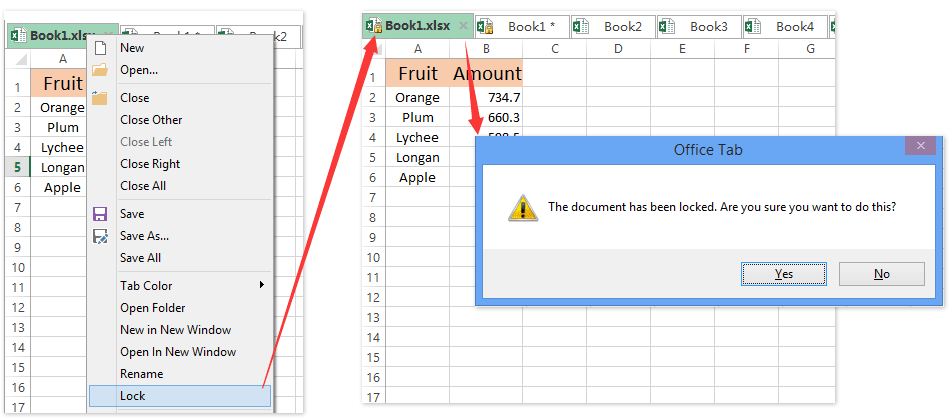
Kutools för Excel - Superladda Excel med över 300 viktiga verktyg. Njut av en fullfjädrad 30-dagars GRATIS provperiod utan behov av kreditkort! Hämta den nu
Bästa kontorsproduktivitetsverktyg
Uppgradera dina Excel-färdigheter med Kutools för Excel och upplev effektivitet som aldrig förr. Kutools för Excel erbjuder över 300 avancerade funktioner för att öka produktiviteten och spara tid. Klicka här för att få den funktion du behöver mest...

Fliken Office ger ett flikgränssnitt till Office och gör ditt arbete mycket enklare
- Aktivera flikredigering och läsning i Word, Excel, PowerPoint, Publisher, Access, Visio och Project.
- Öppna och skapa flera dokument i nya flikar i samma fönster, snarare än i nya fönster.
- Ökar din produktivitet med 50 % och minskar hundratals musklick för dig varje dag!
